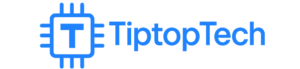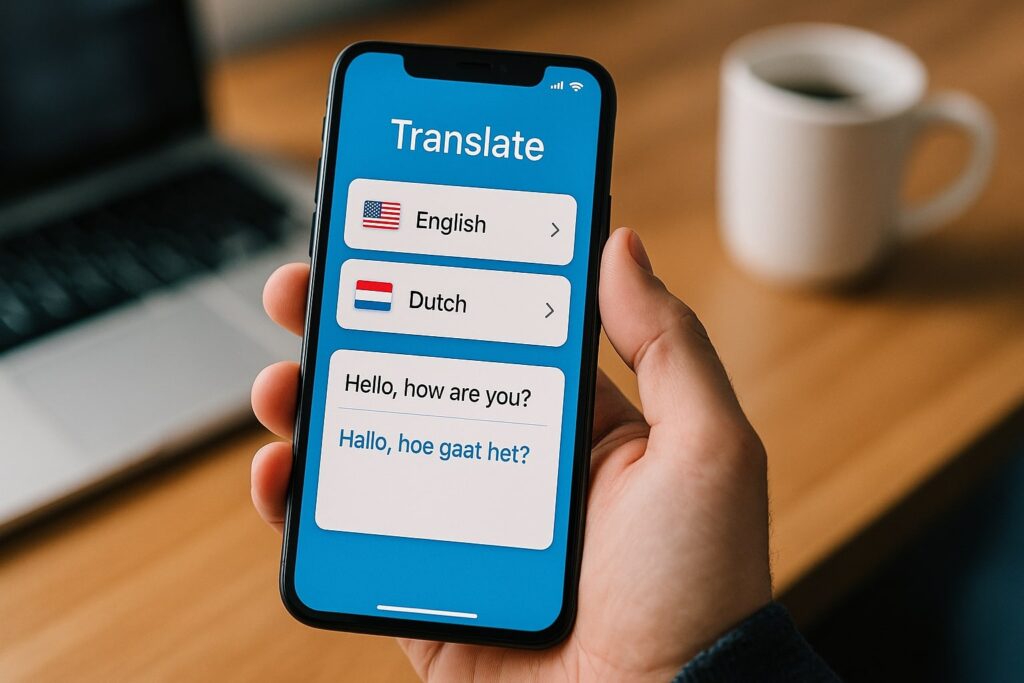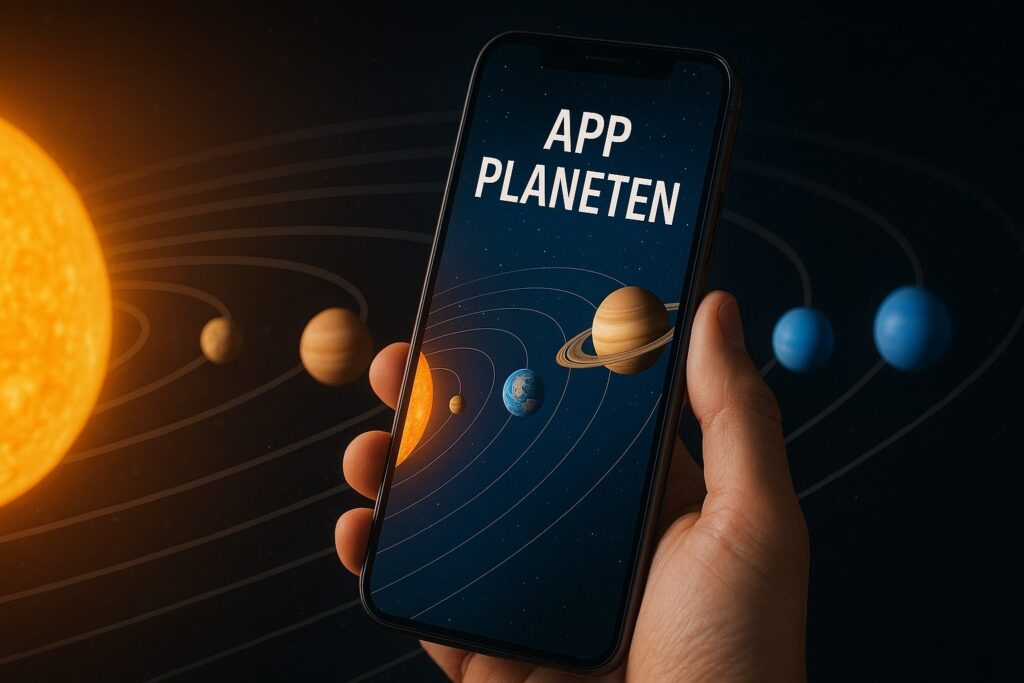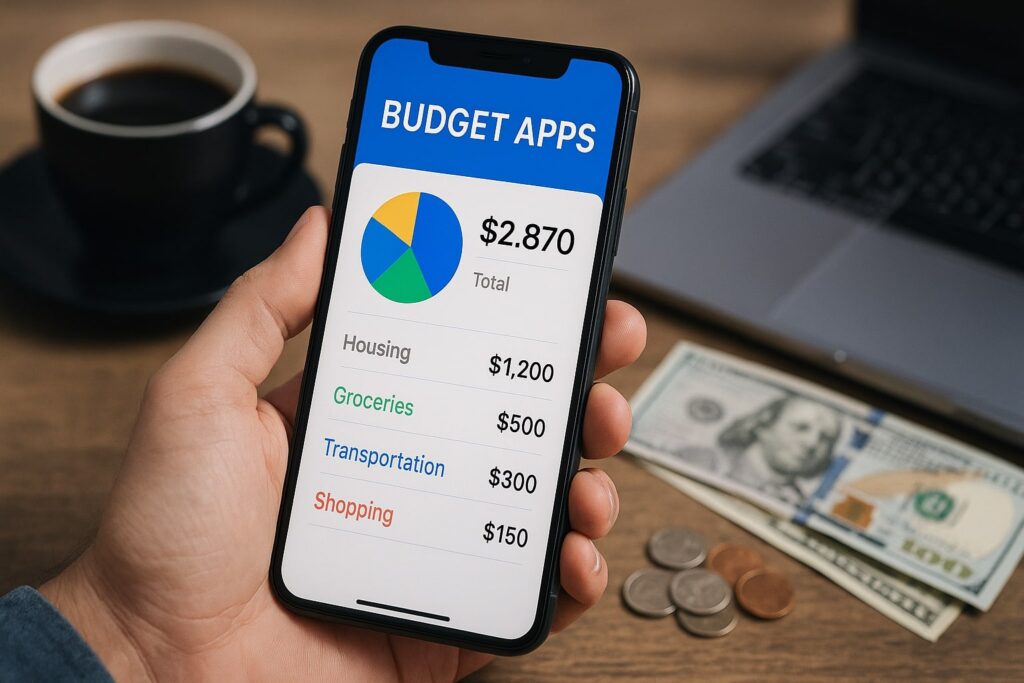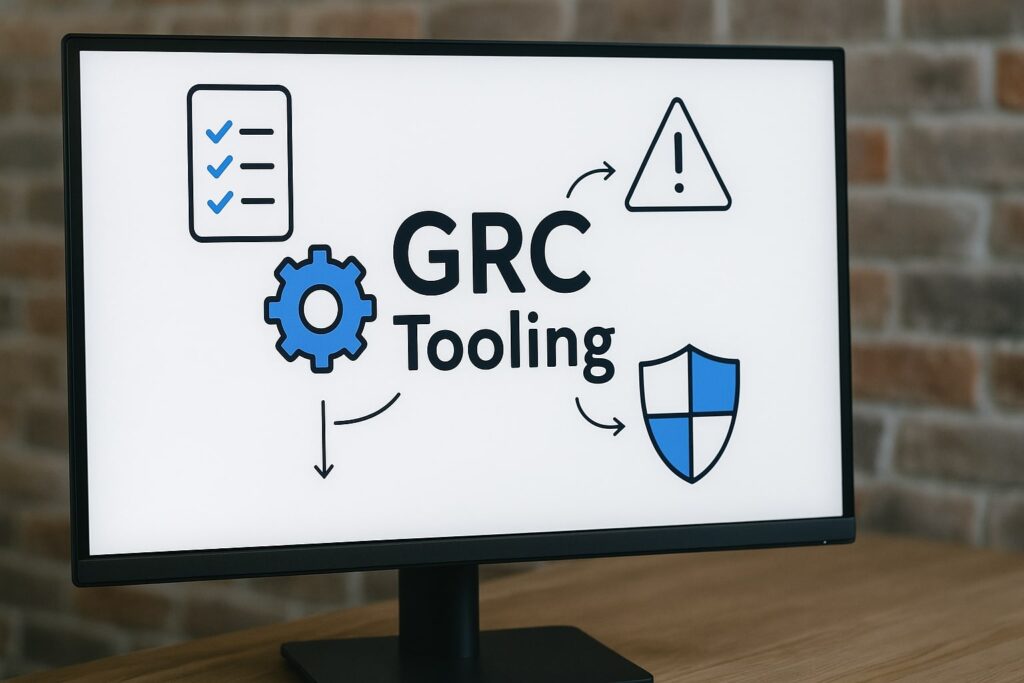Home » Alle berichten » Software » Organogram maken in Word: zo bouw je een slim en overzichtelijk organisatieschema
Organogram maken in Word: zo bouw je een slim en overzichtelijk organisatieschema
Een organogram maken in Word lijkt op het eerste gezicht eenvoudig: je opent een SmartArt, vult wat namen in, en klaar. Maar wie een écht professioneel, dynamisch en strategisch organogram wil bouwen, merkt al snel dat er meer achter zit. In dit artikel leer je niet alleen hoe je een organogram maakt in Word, maar ook hoe je het zó opzet dat het aansluit bij je organisatiecultuur, groeiambities en communicatiestijl.
We geven daarnaast unieke tips die je niet in elk standaardartikel vindt – rechtstreeks uit de praktijk van document- en organisatiedesign, met inzichten die ook wij bij TipTopTech.nl gebruiken voor onze eigen projecten.
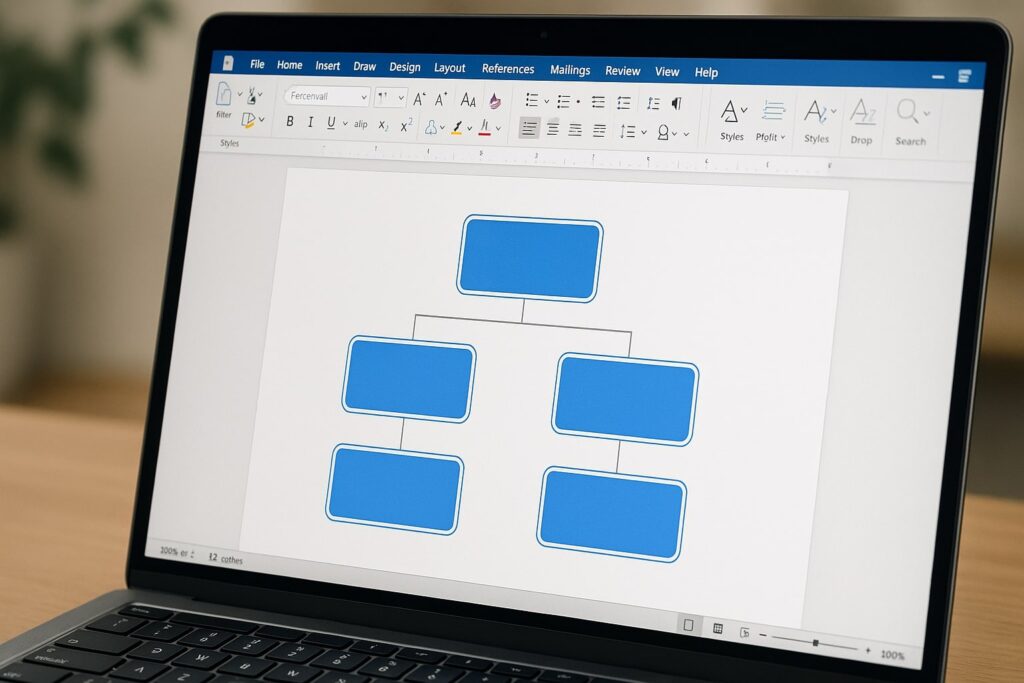
Waarom een organogram maken in Word nog steeds relevant is
Hoewel er talloze online tools bestaan voor het bouwen van organogrammen (zoals Lucidchart of Miro), blijft Microsoft Word een verrassend krachtige en toegankelijke optie. Vooral in omgevingen waar documenten gedeeld, bewerkt en geprint worden, is Word onmisbaar.
Een organogram in Word is:
Direct bewerkbaar door collega’s zonder extra software.
Compatibel met andere Office-tools (zoals PowerPoint of Excel).
Geschikt voor documenten waarin het organogram onderdeel is van rapportages, handleidingen of interne communicatie.
Waar veel mensen de fout ingaan, is dat ze hun organogram zien als een “plaatje” in plaats van een strategisch communicatiemiddel. Een goed opgebouwd organogram vertelt een verhaal: wie doet wat, wie werkt samen, en hoe stroomt de informatie door het bedrijf.
De basis: zo begin je met een organogram in Word
Een organogram maken in Word start meestal met SmartArt.
Ga naar:
Invoegen > SmartArt > Hiërarchie > Organigram.
Daar kies je uit verschillende stijlen: van een eenvoudige hiërarchie tot een horizontale structuur. Maar de echte kunst begint pas nádat je een basisvorm hebt gekozen.
Structuur kiezen vóór je begint
Een veelgemaakte fout is direct beginnen met het invullen van namen. Dat leidt tot chaos als je later iets moet verschuiven. Maak daarom eerst een logische structuur. Stel jezelf vragen als:
Wil je een functionele structuur (op afdelingen) of een projectmatige structuur (op teams)?
Moet het formeel zijn (voor managementrapporten) of visueel en luchtig (voor onboardingdocumenten)?
Hoeveel lagen moet het organogram tonen – alleen directies, of ook teamleiders en medewerkers?
Een slimme tip van de experts van TipTopTech.nl:
Gebruik vóór je het organogram maakt een ruwe schets in tekstvorm. Bijvoorbeeld:
Slimme manieren om je organogram in Word te personaliseren
Zodra je de basisstructuur hebt, is het tijd om verder te denken dan standaardkleuren en blokken. Hier onderscheiden professionele documenten zich van amateuristische.
1. Gebruik stijlen die passen bij je huisstijl
Gebruik de themakleuren van je organisatie (via Ontwerpen > Kleuren aanpassen) zodat het organogram past bij andere documenten. Zo blijft je merkconsistentie behouden.
Je kunt zelfs automatische kleurcodering toepassen: bijvoorbeeld één kleur voor management, een andere voor operationele teams. Dit maakt je organogram visueel rustiger én begrijpelijker.
2. Werk met icoontjes of foto’s
Onder Invoegen > Pictogrammen kun je per functie een symbool toevoegen (bijv. een laptop voor IT, een megaphone voor Marketing).
Nog beter: voeg kleine pasfoto’s toe van medewerkers. Dit maakt het organogram persoonlijk en geschikt voor interne communicatie of onboardinggidsen.
3. Gebruik vormen in plaats van SmartArt
Hoewel SmartArt handig is, kan het beperkend worden als je een complexe structuur wilt bouwen. Overweeg daarom om te werken met Invoegen > Vormen > Rechthoek en handmatig lijnen te trekken.
Voordeel: je hebt volledige controle over de layout en kunt lagen, pijlen of dynamische relaties toevoegen.
Veelvoorkomende fouten bij het maken van een organogram in Word
Een organogram is niet zomaar een grafisch schema; het is een communicatiemiddel. Toch zie je vaak dezelfde fouten terugkomen.
1. Te veel informatie in één overzicht
Een organogram is bedoeld om structuur te tonen, niet om elk detail weer te geven.
Een gouden regel: één niveau = één boodschap. Wil je toch meer detail? Voeg dan een doorklikbaar organogram toe (met hyperlinks naar aparte Word-pagina’s per afdeling).
2. Verkeerde richting of logica
In Nederland lezen we van boven naar beneden, links naar rechts. Toch worden veel organogrammen horizontaal getekend, wat verwarrend werkt. Gebruik horizontale weergaves alleen als je een platte organisatie hebt zonder hiërarchische lagen.
3. Onjuiste schaal en uitlijning
Een veelvoorkomende frustratie: verschuivende vakken.
Gebruik altijd tabellen of hulplijnen (via Beeld > Rasterlijnen) om blokken exact uit te lijnen. Dit zorgt voor een strakke en professionele uitstraling.
Voeg hyperlinks toe in je organogram – zo kan elk teamlid met één klik naar zijn eigen teamdocument of handleiding navigeren.
Organogram maken in Word met data uit Excel
Een minder bekende, maar krachtige mogelijkheid is om je organogram automatisch te koppelen aan Excel-data.
Dit kan via SmartArt > Organisatiediagram > Organisatiedata bewerken.
Zo kun je:
Namen en functies rechtstreeks uit een Excel-sheet laden.
Bij updates in Excel automatisch het organogram vernieuwen.
Werken met formules voor rapportages (bijv. aantal medewerkers per afdeling).
Dit is ideaal voor HR-afdelingen of grotere organisaties waar het personeelsbestand vaak verandert.
TipTopTech.nl raadt aan om deze methode te gebruiken in combinatie met een aparte Excel-tab ‘Organisatiestructuur’ die automatisch je Word-document voedt.
Professionele afwerking: kleine details met groot effect
Wil je dat je organogram écht indruk maakt, besteed dan aandacht aan de afwerking.
Achtergrond en witruimte
Gebruik voldoende witruimte tussen lagen. Een te dicht opeengepakt schema oogt chaotisch.
Je kunt ook een lichte achtergrondkleur toevoegen (bijv. zachtgrijs of een subtiele gradient) om lagen visueel te onderscheiden.
Lettertypen en leesbaarheid
Gebruik niet te veel verschillende lettertypen – kies één zakelijk font zoals Calibri, Segoe UI of Arial.
Maak functietitels vetgedrukt en namen in normaal gewicht. Dit helpt de lezer snel te scannen.
Beschrijf relaties, niet alleen posities
Een geavanceerde aanpak is om pijlen te gebruiken met kleine labels zoals “rapporteert aan” of “werkt samen met”.
Dit maakt je organogram minder statisch en beter bruikbaar voor teamsamenwerking.
Alternatieven en uitbreidingen binnen Word
Wist je dat je een organogram in Word ook kunt omzetten naar PowerPoint of Visio met behoud van structuur?
PowerPoint: ideaal voor presentaties of onboarding-slides.
Visio: biedt geavanceerde organogramfuncties zoals automatische layout en datakoppeling.
Daarnaast kun je met een beetje creativiteit een interactief organogram maken door hyperlinks toe te voegen naar aparte pagina’s, teamprofielen of beleidsdocumenten. Zo wordt je Word-bestand een mini-intranet op zichzelf.
Handige workflow: samenwerken aan één organogram
Als meerdere mensen aan hetzelfde document werken, ontstaan snel fouten of dubbele versies.
Gebruik daarom Versiebeheer in OneDrive of Word Online.
Laat één persoon verantwoordelijk zijn voor de “masterversie” en werk met kleurcodes of opmerkingen voor wijzigingen.
Een slimme workflow:
Deel het document via OneDrive.
Laat elke teamleider zijn eigen laag bewerken.
Controleer consistentie via Controleren > Wijzigingen bijhouden.
Zo houd je overzicht, zelfs bij complexe organisatiestructuren.
Een organogram dat meegroeit met je organisatie
De grootste fout is om een organogram als een statisch document te zien.
Organisaties veranderen, functies verschuiven, nieuwe teams ontstaan.
Maak daarom een “levend organogram” – één die periodiek wordt herzien.
Bij TipTopTech.nl adviseren we om minimaal elk kwartaal te controleren of het organogram nog klopt.
Gebruik daarbij een korte checklist:
Zijn alle namen en functies actueel?
Zijn er nieuwe afdelingen of samenwerkingen?
Past de hiërarchie nog bij de bedrijfsdoelen?
Zo blijft je organogram niet alleen correct, maar ook strategisch relevant.
Werk met een Excel-datakoppeling, zodat je organogram in Word automatisch bijwerkt wanneer personeelsgegevens veranderen.
Van organogram naar organisatie-inzicht
Een goed opgebouwd organogram gaat verder dan hiërarchie. Het laat zien hoe informatie stroomt, waar beslissingen vallen en waar samenwerking cruciaal is.
Wie verder kijkt dan de standaard “blokjes met namen”, ontdekt dat het organogram een krachtig instrument is voor:
Cultuuranalyse – hoe plat of hiërarchisch is de organisatie echt?
Procesoptimalisatie – waar zitten knelpunten in communicatie?
Toekomstplanning – welke teams groeien of krimpen?
Door je organogram in Word slim te ontwerpen, leg je een basis voor betere organisatieontwikkeling.
Organogram maken in Word: eindgedachten en creatieve toepassingen
Een organogram maken in Word hoeft niet saai of technisch te zijn.
Met een beetje inzicht in ontwerpprincipes en organisatiekunde kun je een schema bouwen dat niet alleen informatief is, maar ook inspireert.
Gebruik het als:
Onderdeel van onboardingdocumenten voor nieuwe medewerkers.
Visueel overzicht in strategische rapporten.
Communicatiemiddel tijdens reorganisaties of groeifases.
En vergeet niet: Word is flexibel genoeg om zelfs interactieve of geautomatiseerde organogrammen te ondersteunen – als je weet hoe.

Sander Vermeer is een techliefhebber pur sang met een passie voor innovatie en digitale trends. Met een achtergrond in informatica en meer dan tien jaar ervaring in de IT-sector weet hij complexe technologie begrijpelijk te maken voor een breed publiek. Of het nu gaat om de nieuwste smartphones, slimme gadgets of ontwikkelingen in kunstmatige intelligentie, In zijn vrije tijd experimenteert hij graag met domotica en droomt hij van een volledig geautomatiseerd huis. Bij TiptopTech.nl deelt hij zijn kennis, inzichten en enthousiasme om lezers te inspireren en altijd een stap voor te blijven in de digitale wereld.